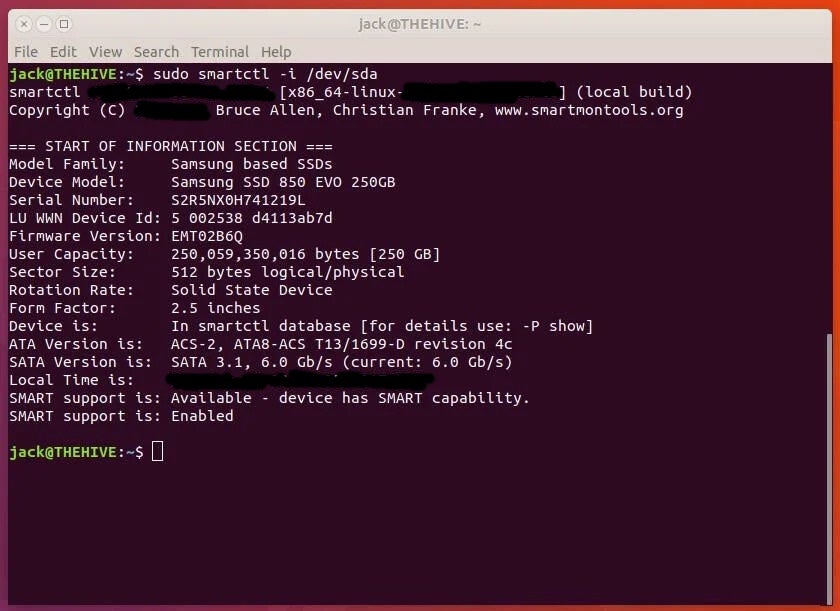
Как проверить работоспособность SSD в Linux
18 декабря 2024 г.Если ваш центр обработки данных использует машины Linux, одной из административных задач, которую вам нужно будет выполнять, является регулярная проверка состояния SSD-дисков, используемых на этих машинах. Почему? Потому что, хотя твердотельные диски значительно превосходят вращающиеся пластинчатые диски, у них есть конечный срок службы. Последнее, что вам хочется сделать, — это стать жертвой этого конкретного конца дней.
Как проверить работоспособность этих дисков? Как и все в Linux, есть варианты. Хотя существует решение с графическим интерфейсом (GNOME Disks), я настоятельно рекомендую использовать для этой задачи инструмент командной строки. Почему? В большинстве случаев ваши серверы Linux не будут включать графический интерфейс; с помощью командной строки вы можете легко использовать его, безопасно подключаясь к удаленному серверу Linux и запуская тесты из терминала.
Инструмент, о котором идет речь, — smartctl. С помощью этой команды вы можете быстро оценить состояние своего SSD. Конечно, то, какой пробег вы получите от этой команды, будет зависеть от марки/модели используемого вами SSD. К сожалению, инструменты S.M.A.R.T. (технология самоконтроля, анализа и отчетности) не всегда актуальны для каждого SSD-накопителя.
Из-за этого вы не можете быть уверены в том, сколько раз ваши SSD-чипы были записаны. Даже имея это в виду, вы можете получить хорошую оценку износа ваших дисков.
Давайте установим и воспользуемся smartctl.
СМ.: Как просмотреть ключи SSH в Linux, macOS и Windows (TechRepublic)
Установка
Я буду демонстрировать на платформе Ubuntu. Требуемый пакет находится во всех стандартных репозиториях, поэтому настройте команду установки в соответствии с выбранным вами дистрибутивом.
Утилита smartctl является частью пакета smartmontools. Ее можно установить одной командой:
sudo apt install smartmontools
Обратите внимание: приведенная выше команда также установит libgsasl7, libkyotocabinet16v5, libmailutils5, libntlm0, mailutils, mailutils-common и postfix.
После установки пакета вы готовы к работе.
СМ.: Обеспечение безопасности политики Linux (TechRepublic Premium)
Использование
Чтобы использовать инструмент smartctl, первое, что вам нужно сделать, это собрать информацию о диске, что делается с помощью команды:
sudo smartctl -i /dev/sdX
Где sdX — имя проверяемого диска.
Приведенная выше команда выведет на экран сведения, связанные с вашим диском.
Как видите, рассматриваемый диск есть в базе данных smartctl, поэтому информация должна быть актуальной.
Давайте проведем короткий тест на диске. Эти тесты фактически дадут вам самые точные данные о вашем диске (поэтому важно использовать эти включенные инструменты). Введите команду:
sudo smartctl -t короткий -a /dev/sdX
Это немедленно предоставит некоторую информацию.
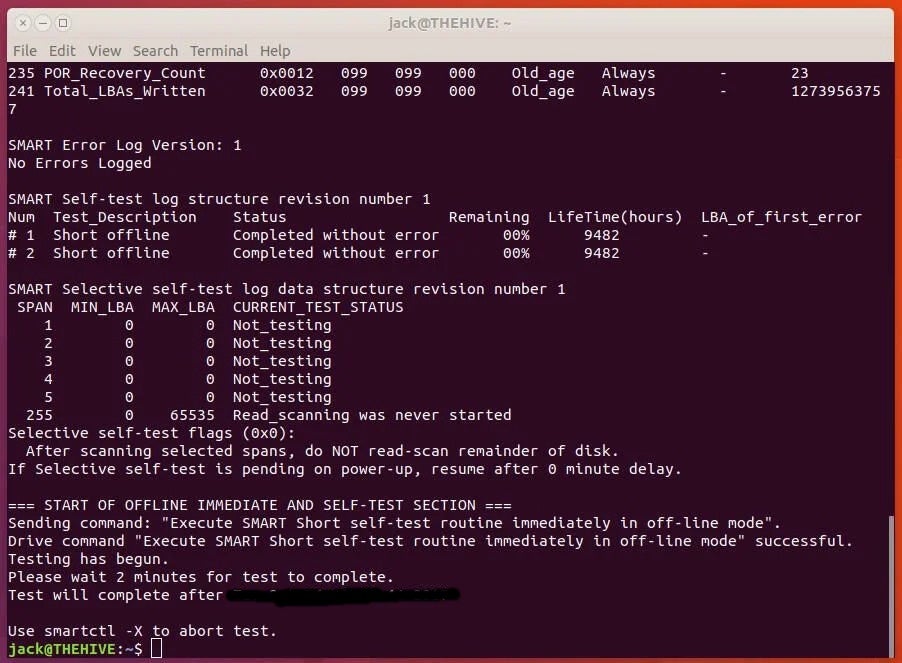
Я рекомендую вам запускать короткий и длинный тест еженедельно или (ежемесячно) на ваших дисках. Чтобы запустить длинный тест, команда выглядит так:
sudo smartctl -t long -a /dev/sdX
Одной из первых вещей, которую вы должны увидеть, являются результаты теста самооценки общего состояния здоровья SMART. Там должно быть написано ПРОЙДЕНО. Если нет, то вы сразу поймете, что с вашим SSD что-то не так.
В коротком тесте будет рассмотрено следующее:
- Электрические свойства: Контроллер тестирует собственную электронику, которая отличается для каждого производителя.
Механические свойства: Тестируются сервоприводы и механизмы позиционирования (также специфичные для каждого производителя).
Чтение/проверка: Определенная область диска будет прочитана для проверки определенных данных (размер и положение считываемой области уникальны для каждого производителя).
Длинный тест выполняет все функции короткого теста, а также добавляет:
- Нет ограничения по времени и в сегменте чтения/проверки. Проверяется весь диск (а не только раздел).
Короткий тест занимает около двух минут, тогда как длинный тест займет от 20 до 60 минут (в зависимости от вашего оборудования). Чтобы просмотреть результаты теста, введите команду sudo smartctl -a /dev/sdX (где sdX — имя протестированного диска).
Команда распечатает результаты теста и всю информацию, необходимую для проверки работоспособности вашего SSD-накопителя.
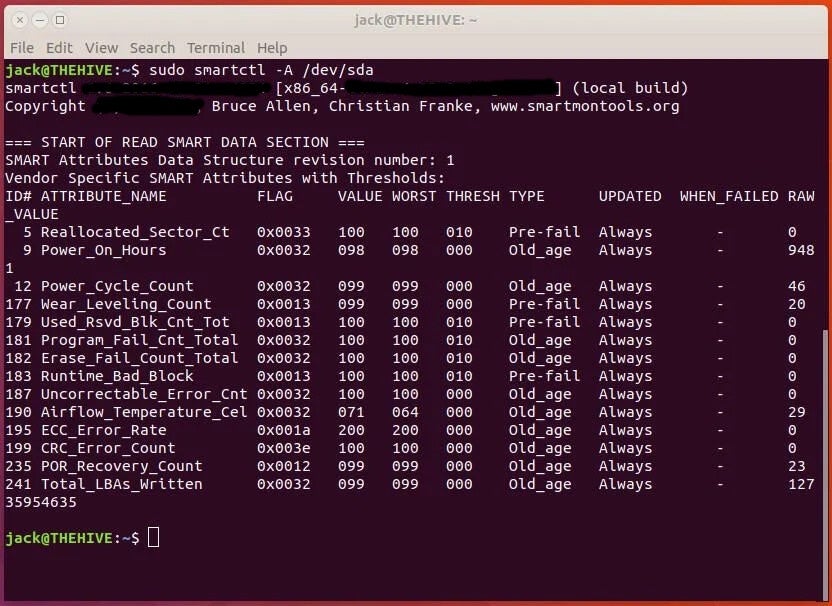
Помимо журнала самотестирования, в выходных данных необходимо проверить два значения:
- Power_On_Hours — сколько часов диск был включен. У каждой марки/модели диска есть рекомендуемый «срок годности» часов, в течение которых он может быть использован. Большинство современных SSD имеют довольно невероятный срок службы, поэтому есть вероятность, что вы не столкнетесь с окончанием срока службы. Если вы используете старый диск, это может быть проблемой.
Wear_Leveling_Count — обозначает оставшийся срок службы диска в процентах (начиная со 100 и линейно уменьшаясь по мере записи на диск).
Важно смотреть на столбцы «value» и «hudest value». Как вы видите, мой Samsung SSD в настоящее время имеет показатель Wear_Leveling_Count 99, что является очень здоровым диском.
Следует помнить, что разные производители будут сообщать разные данные с помощью smartctl. Например, у меня есть старые SSD-накопители Intel и Kingston, подключенные к одной и той же машине. Оба этих накопителя сообщают похожие (и более полные) данные. Однако ни один из них не сообщает Wear_Leveling_Count. Почему? Это оба старых накопителя, и они не сообщают идентификатор 177 (Wear_Leveling_Count). Вместо этого лучше всего запустить как короткие, так и длинные тесты и проверить работоспособность ваших накопителей с помощью этих отчетов.
СМ.: Как подключиться к общим ресурсам Linux Samba из Windows (TechRepublic)
Очевидные предостережения
Есть два замечания относительно smartctl.
Во-первых, легко неверно истолковать представленные данные. По этой причине вы должны знать марку и модель тестируемого вами накопителя. Как только у вас будет эта информация, вы сможете исследовать любые аномалии с представленными данными.
Во-вторых, крайне важно использовать инструменты тестирования. Хотя вы можете запустить команду вроде smartctl -A /dev/sdX, вы не получите дополнительных преимуществ от результатов тестирования. Обязательно регулярно запускайте короткие и длинные тесты, чтобы получить максимально актуальную информацию о ваших SSD-дисках.
Первоначально статья была опубликована в октябре 2017 года. Энтони Пейтон обновил ее в декабре 2024 года, добавив новые ссылки и изображения.
Оригинал

